Reklama
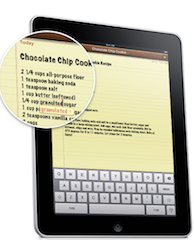 W dzisiejszych czasach jest sporo artykułów i filmów omawiających zalety i wady pisania na iPadzie. Niektórzy użytkownicy iPada widzą szklankę w połowie pełną i chwalą wbudowaną klawiaturę jako wygodne i odpowiednie narzędzie na urządzeniu, podczas gdy inni użytkownicy postrzegają tę funkcję jako krok wstecz, uznając, że pisanie na niej jest zbyt trudne urządzenie.
W dzisiejszych czasach jest sporo artykułów i filmów omawiających zalety i wady pisania na iPadzie. Niektórzy użytkownicy iPada widzą szklankę w połowie pełną i chwalą wbudowaną klawiaturę jako wygodne i odpowiednie narzędzie na urządzeniu, podczas gdy inni użytkownicy postrzegają tę funkcję jako krok wstecz, uznając, że pisanie na niej jest zbyt trudne urządzenie.
Pomimo tego, co myślimy o klawiaturze programowej, jest właśnie taka. Podobnie jak w przypadku pisania na iPhonie i iPodzie touch, istnieją pewne sztuczki, których nowicjusze nie znający przenośnych urządzeń Apple mogą nauczyć się pisać na iPadzie.
Właściwy sposób na ustawienie iPada?
Po pierwsze, im lepsze i szybsze są Twoje umiejętności pisania na tradycyjnej klawiaturze zewnętrznej, tym łatwiej będzie ci się z klawiaturą programową na iPadzie. Osobiście nie sądzę, że powinieneś próbować pisać na iPadzie w taki sam sposób, jak na iPhonie lub iPodzie touch. Próba przytrzymania iPada i pisania kciukami zapewnia chwiejne wrażenia.
Oto wideo, które przedstawia:
Z mojego doświadczenia wynika, że większość ludzi pisze na iPadzie w pozycji poziomej, używając 2-4 palców, jak to pokazano w tym filmie. Klawiatura jest prawie tak duża jak klawiatura zewnętrzna, ale brakuje w niej wyczuwalnych klawiszy na zwykłej klawiaturze. Musisz trzymać palce uniesione nad klawiszami na klawiaturze iPada, a czasem ślizgają się i naciskają niewłaściwe klawisze.
Podczas pisania możesz także patrzeć na klawisze bardziej niż na ekran. Ale korzystając z poniższych wskazówek, będziesz starał się jak najbardziej skupić na ekranie.
Sugestie i poprawki
Najbardziej użyteczną funkcją klawiatury programowej na urządzenia mobilne Apple jest to, że podczas pisania urządzenia sugerują możliwe słowa, które próbujesz wpisać. W zależności od słowa sugestia może pojawić się po wpisaniu pierwszych trzech lub czterech liter. Krótkie słowa, takie jak „ja”, „ty” i „an”, nie otrzymają sugerowanej pisowni.
Jeśli tak naprawdę nigdy nie pisałeś na klawiaturze programowej, uruchom aplikację Notebook na iPadzie i ustaw urządzenie w trybie poziomym, aby wyświetlić większą wersję klawiatury. Zacznij wpisywać zdanie, w tym słowa zawierające wiele sylab. Zaczniesz widzieć sugerowane słowa pojawiające się podczas pisania. Kiedy słowo jest sugerowane, po prostu naciśnij spację, aby je zaakceptować. Jeśli nie chcesz tego słowa, dotknij małego x obok słowa, a zniknie.

Kiedy wpiszesz błędnie napisane słowo lub literówkę (i uwierz mi, wpiszesz sporo), iPad zasugeruje poprawkę i ponownie po prostu dotknij spacji, aby zaakceptować słowo.
Najczęściej używane słowa
Funkcja uzupełniania tekstu działa naprawdę dobrze w przypadku skurczów słów, takich jak „nie może”, „to jest”, „są” itp. Nie musisz wpisywać apostrofu dla tego rodzaju słów. Wystarczy wpisać „one”, a apostrof zostanie automatycznie wpisany po naciśnięciu klawisza spacji.
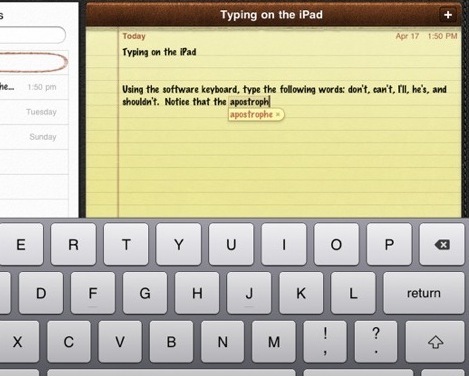
To samo dotyczy wielu właściwych rzeczowników, takich jak „iTunes”, „iPad” lub „Twitter”. Jeśli nie sugeruje poprawnej pisowni, w tym wielkie litery, po prostu sam dokonaj korekty, a przy następnym wpisaniu słowa poprawna pisownia powinna pojawić się jako sugestia.
Jeśli więc patrzysz na ekran podczas pisania, będziesz mógł lepiej korzystać z funkcji sugerowania i korekty.
Wyłącz automatyczną korektę
Jeśli wolisz nie przejmować się funkcją autokorekty, po prostu uruchom Ustawieniawybierz Ogólne> Klawiatura, a następnie wyłącz automatyczną korektę. Domyślnie jest włączony.
Edycja - Wytnij, Kopiuj i Wklej
Kolejną funkcją, o której powinieneś wiedzieć na iPadzie, jest możliwość wybierania słów oraz ich usuwania, kopiowania i wklejania.

Wpisz zdanie w aplikacji Notatnik. Teraz naciśnij dwukrotnie słowo, dzięki czemu zostanie ono podświetlone i wybrane. Pojawi się menu podręczne do wycinania lub kopiowania wybranego słowa. Inną opcją będzie wklejenie skopiowanego zaznaczenia, a na koniec może pojawić się opcja zastąpienia słowa słowem, które iPad uważa za słowo, które próbujesz wpisać.
Jeśli trzykrotnie stukniesz słowo dość szybko, cała linia słów zostanie podświetlona i wybrana.

Gdy jedno lub więcej słów jest podświetlonych, zauważysz, że możesz przeciągnąć jeden lub oba niebieskie pinezki, aby zwiększyć wybór.
Stolice i okresy
Po wpisaniu i dotarciu do końca zdania możesz dwukrotnie stuknąć spację, aby wpisać kropkę. Gdy zaczniesz wpisywać następne zdanie, pierwsza litera tego słowa zostanie automatycznie wielka.
Lektor i ustawienia międzynarodowe
Dwie inne funkcje pisania na iPadzie obejmują ustawienia narracji i klawiaturę międzynarodową.
Uruchomić Ustawienia> VoiceOver> Włącz. Daje to opcje podpowiedzi audio i audio odczytu wybranego tekstu. Domyślnie funkcja będzie wymawiać także znaki i słowa podczas pisania. Masz opcje, aby wymawiać tylko znaki, słowa lub nic. The Instrukcja iPada ma dużo więcej instrukcji na temat korzystania z tej funkcji.
Jeśli chcesz pisać w innym języku niż domyślny, wybierz Ustawienia> Ogólne> Języki wybierz język, którego chcesz używać.
Ćwicz, ćwicz, ćwicz
Mogę cię zapewnić, że pisanie na klawiaturze programowej iPada nie jest czymś, czego będziesz bronić podczas dyskusji na temat hejterów na iPadzie. Nawet Steve Jobs nie dał klawiaturze oceny „nie jest fajna”.
Ale wygoda posiadania wbudowanej klawiatury sprawia, że iPad jest jeszcze bardziej przenośny i mniej podobny do notebooka lub laptopa. Przydaje się do pisania krótkich wiadomości e-mail, adresów URL, tweetów i komentarzy na forum. Im częściej go użyjesz, tym łatwiej będzie pisać na nim.
Jest co najmniej jedna aplikacja, TapTyping, w sklepie App Store, w którym znajdują się samouczki dotyczące pisania na iPadzie. Kosztuje 5,99 USD. Możesz podać bezpłatne rozwiązanie online, TypingWeb, również próbę.
Do iPada możesz także używać oficjalnej zewnętrznej klawiatury Apple lub klawiatury Bluetooth innej firmy z iPadem.
Osobiście nie mam nic przeciwko wbudowanej klawiaturze, ale mam nadzieję, że w najbliższej przyszłości mogą być lepsze opcje. Tymczasem daj nam znać o swoich doświadczeniach z klawiaturą. Czy czujesz się komfortowo, pisząc na nim? Podziel się wskazówkami i poradami, które pomogą Ci lepiej pisać na urządzeniu.
Bakari jest niezależnym pisarzem i fotografem. Wieloletni użytkownik komputerów Mac, miłośnik muzyki jazzowej i rodzina.

